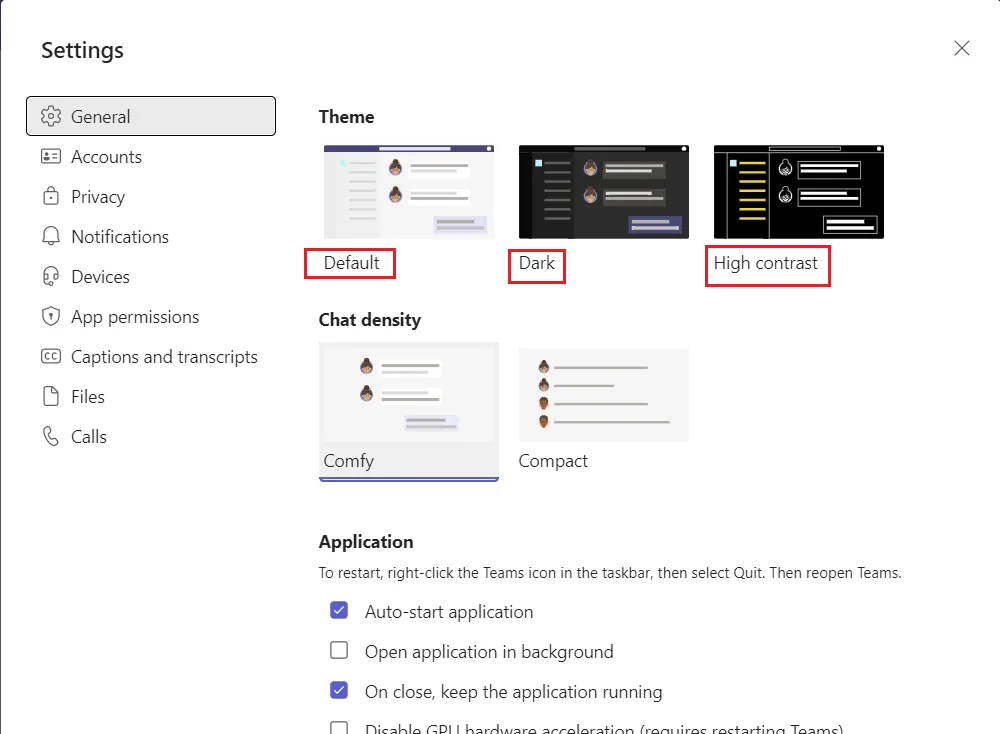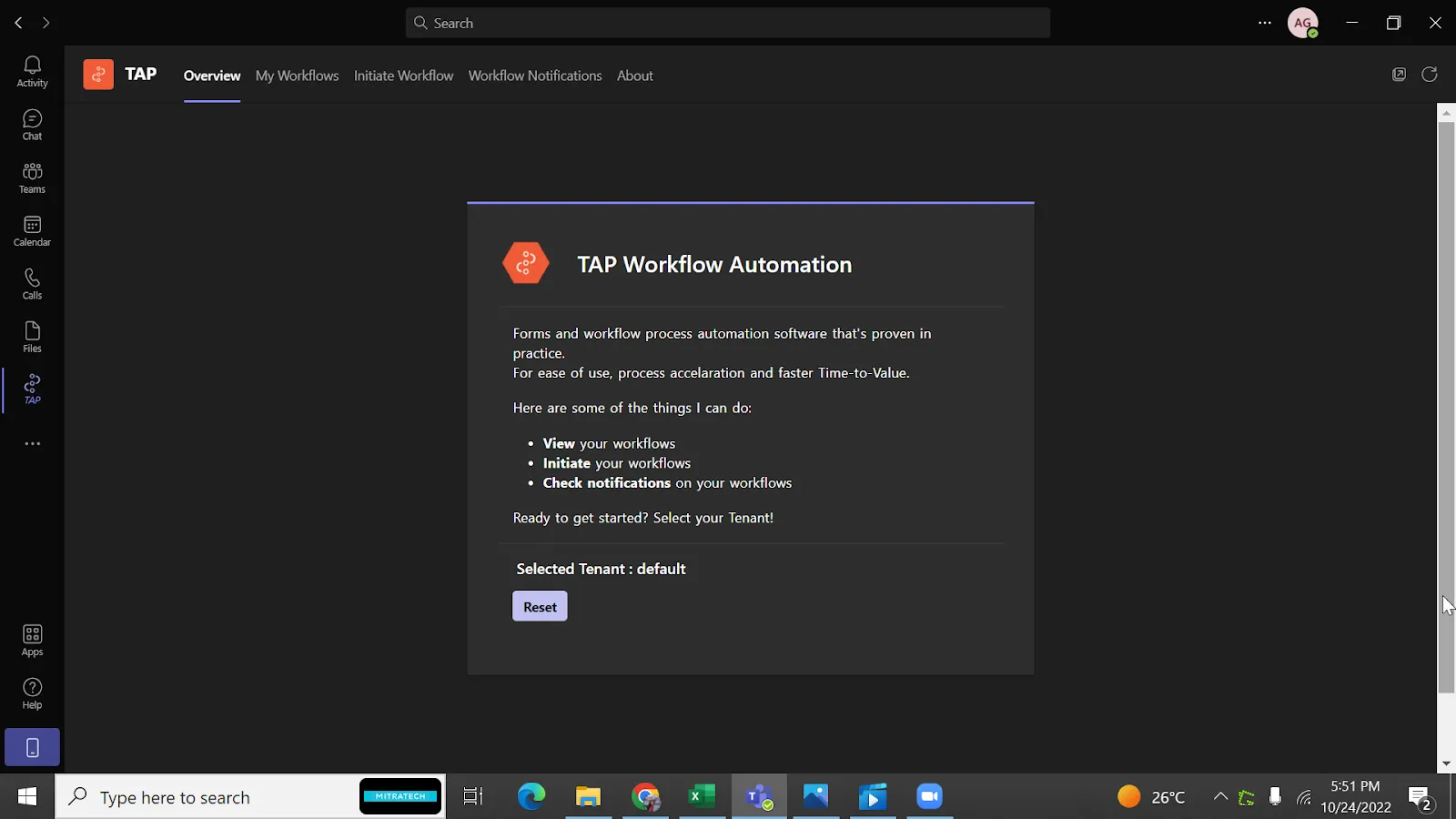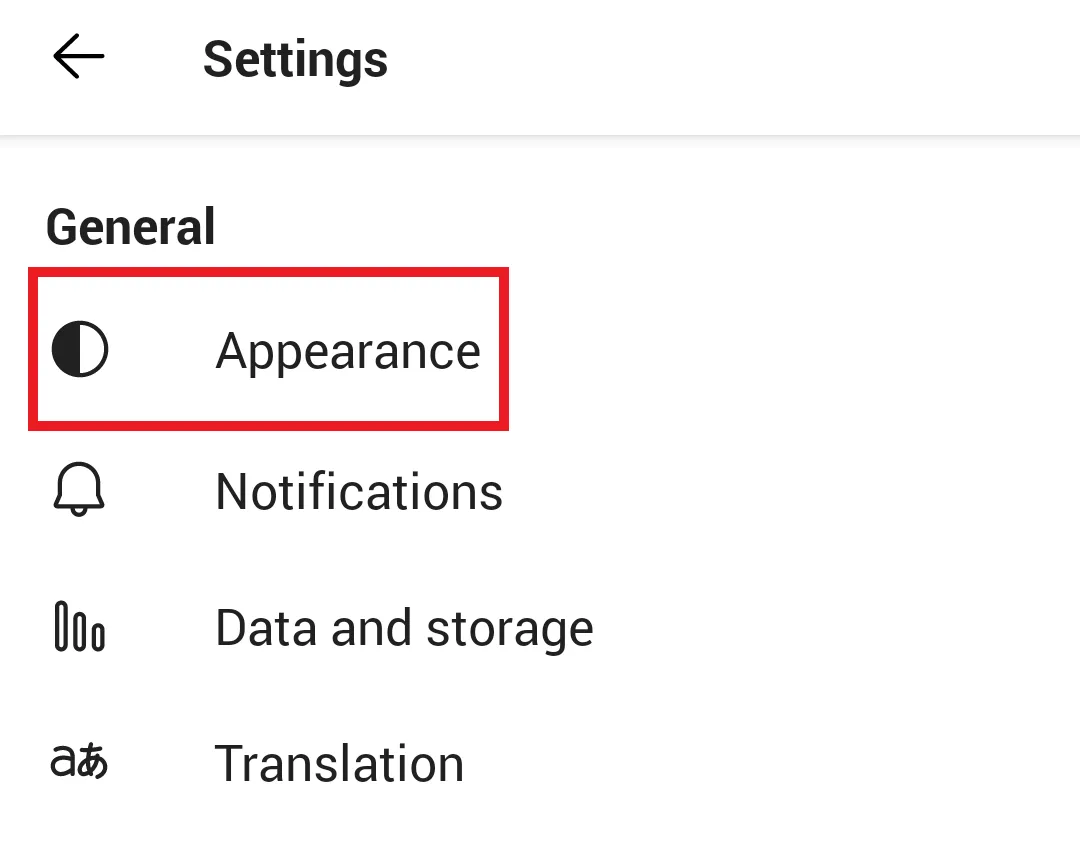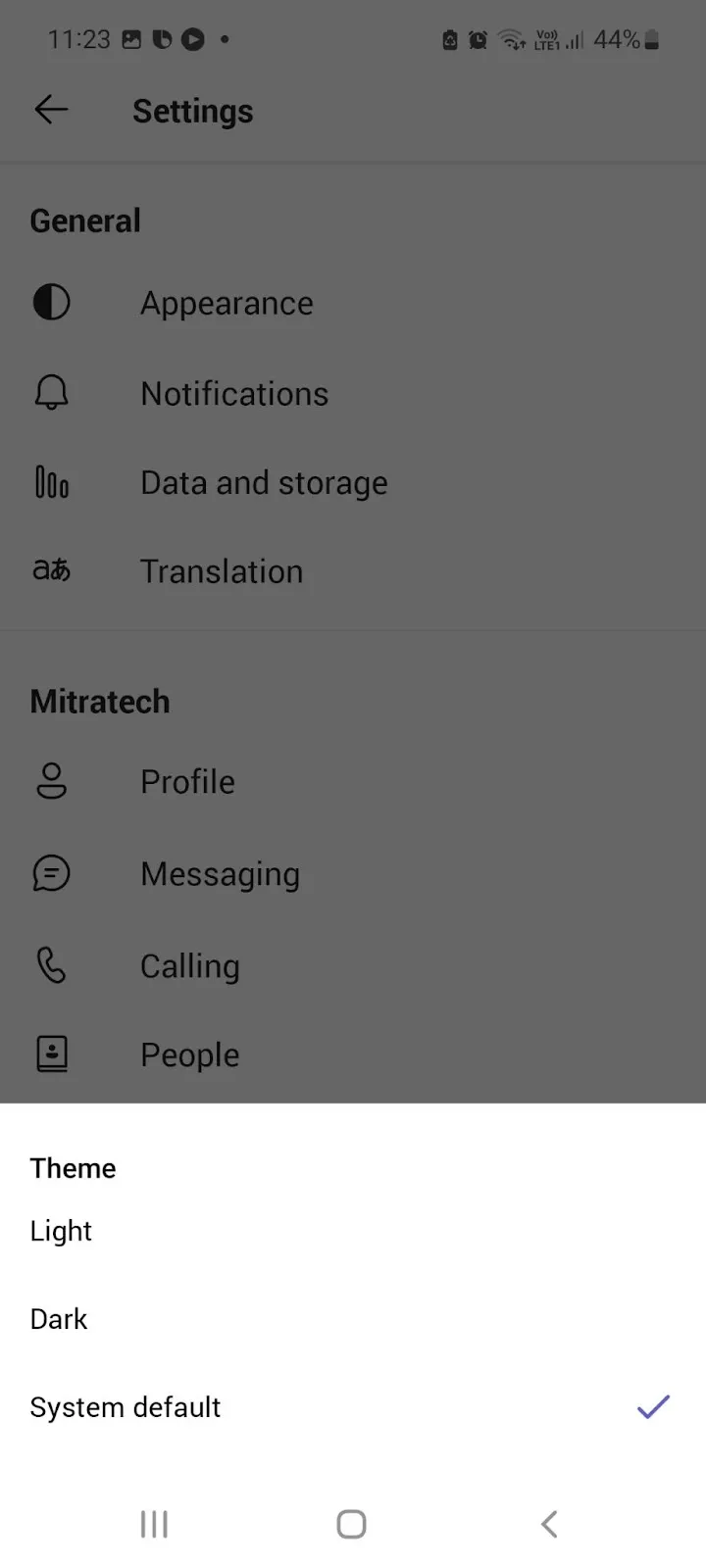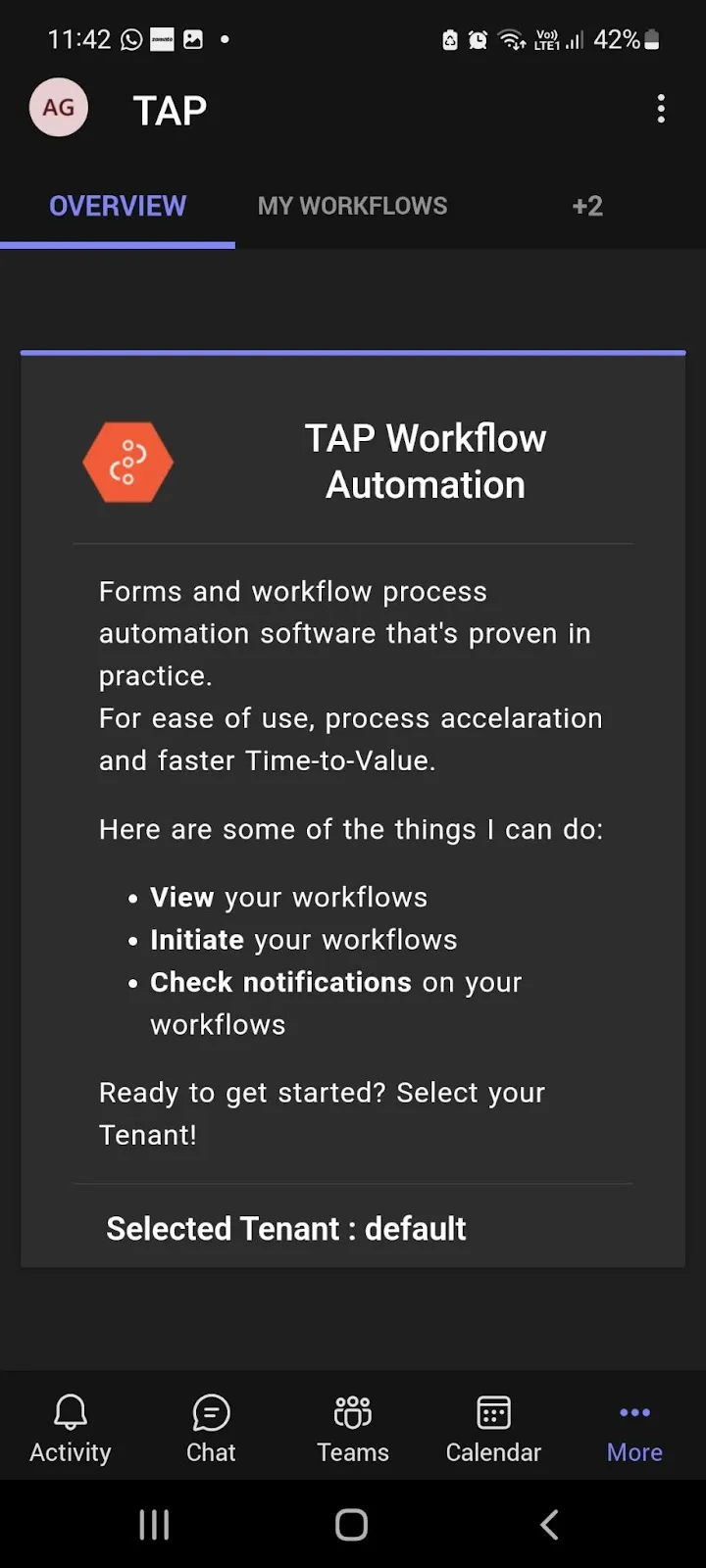Der Wechsel zwischen der TAP-Anwendung und Microsoft Teams kann mühsam sein. Die TAP Workflow Automation Teams App ermöglicht eine einfache und effiziente Automatisierung von Arbeitsabläufen zur Transformation von Geschäftsprozessen. Sie können nun über Microsoft Teams auf TAP zugreifen, um Prozessabläufe zu beschleunigen und zu optimieren, eine schnellere Time-to-Value (TTV) zu erzielen und die Benutzerfreundlichkeit zu erhöhen. Die TAP-Anwendung spielt hierbei eine zentrale Rolle.
Voraussetzungen für die Nutzung der MS Teams App
Um die MS Teams App nutzen zu können, müssen folgende Voraussetzungen erfüllt sein:
- Die TAP Workflow Automation App muss von Ihrem Teams-Administrator in Ihrer Teams-Umgebung aktiviert sein. Bitte überprüfen Sie die Teams-Richtlinien Ihres Unternehmens, falls die App nicht verfügbar ist.
- Der Benutzer benötigt einen gültigen Login und ein Passwort für die US TAP-Anwendung. Die MS Teams App ist derzeit nicht für EU TAP-Kunden verfügbar, wird aber in den kommenden Monaten bereitgestellt.
- Die Anmelde-E-Mail-Adresse der TAP-Anwendung muss übereinstimmen mit der Microsoft-Anmelde-E-Mail des Benutzers.
- Der Benutzer muss die TAP-Anwendung zu seinem Teams-Konto hinzufügen, indem er sie aus dem MS Teams App Store auswählt.
Softwareanforderungen
Die TAP Workflow Automation App für Microsoft Teams unterstützt Desktop- und Mobilversionen von Microsoft Teams.
Die Desktop-Version von Microsoft Teams ist für Windows, Mac und Linux verfügbar.
Die mobile App von Microsoft Teams ist für iOS und Android erhältlich.
Über dieses Handbuch
Dieses Handbuch beschreibt die Installation und Konfiguration der TAP Workflow Automation App für Microsoft Teams auf Desktop- und Mobilgeräten. Es bietet auch einen Überblick über die verschiedenen Funktionen der App. Die Desktop- und Mobilversionen von Microsoft Teams haben die meisten Funktionen gemeinsam. Unterschiede werden in diesem Handbuch erläutert.
| Hinweis: Da die meisten Funktionen, Benutzeroberflächen und Bildschirme sowohl in der Desktop- als auch in der Mobilversion ähnlich sind, werden in diesem Handbuch nur die Unterschiede erklärt, wo sie beobachtet werden. |
|---|
Installationsverfahren
Installation der App auf Ihrem Desktop
| Anweisungen | Screenshot zur Referenz |
|---|---|
| 1. Melden Sie sich bei Teams auf Ihrem Desktop an oder greifen Sie über die Webbrowser-URL auf Teams zu. 2. Wählen Sie im linken Bereich von Teams Apps und geben Sie TAP in die Suchleiste ein. 3. Wählen Sie die TAP-App aus und klicken Sie auf die Schaltfläche Hinzufügen. 4. TAP ist nun auf Teams für Ihren Desktop verfügbar. | 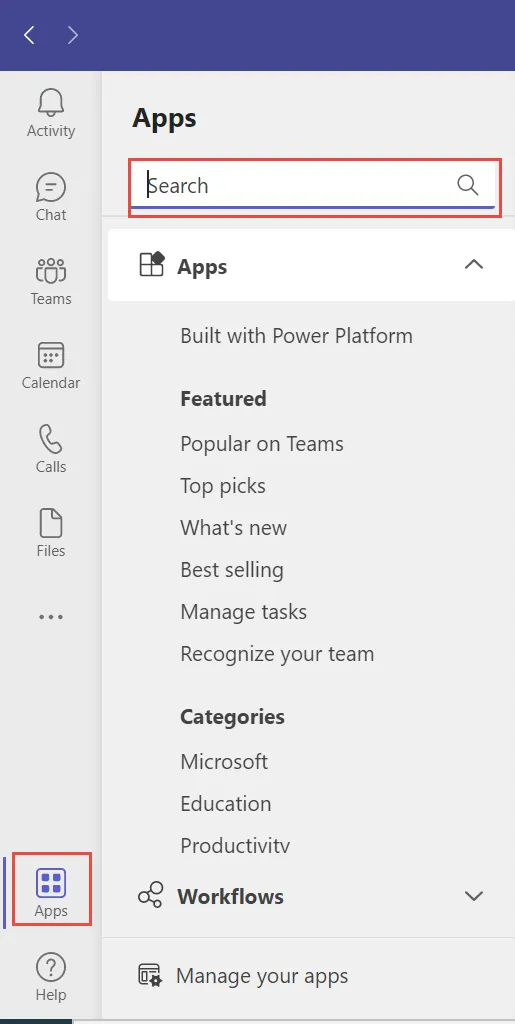 |
Installation der App auf Mobilgeräten
- Melden Sie sich bei Teams auf Ihrem Mobilgerät an.
- Klicken Sie auf das Symbol mit den drei Punkten (Mehr) in der unteren rechten Ecke.
- Klicken Sie auf die Schaltfläche App hinzufügen.
- Wählen Sie TAP aus der Liste der Apps aus.
- Klicken Sie auf die Schaltfläche Hinzufügen.
- TAP ist nun auf Teams für Ihr Mobilgerät verfügbar.
Die Benutzeroberfläche verstehen
Nach der Installation ist die Registerkarte Übersicht die Startseite oder die erste Verbindung zur Benutzeroberfläche.
Der Bildschirmaufbau
Tab-Raster
- TAP-Symbol: Ein Tooltip wird angezeigt, wenn Sie mit der Maus über das TAP-Symbol in der oberen linken Ecke des Bildschirms fahren. Die Wissensdatenbank der App wird in einem Pop-up-Fenster angezeigt.
Hinweis: Diese Option ist in der mobilen Version nicht verfügbar.
- Übersicht: Dies ist der Standard-Startbildschirm nach dem Öffnen der TAP-App. Hier werden die TAP-Workflow-Automatisierung definiert und die Funktionen von TAP über Teams vorgestellt.
- Meine Workflows: Diese Registerkarte zeigt das Raster aller Ihrer Workflows. Die Liste der Workflows wird entsprechend der Benutzerrolle und Berechtigungen generiert. Klicken Sie hier, um Details zu den angezeigten Workflows und die später in diesem Dokument erläuterten Aktionen zu erfahren.
- Das Layout in der mobilen Version erscheint im folgenden Format.
 2023-01-16 20_51_34-TAP through Teams – User Manual – Google Docs.png
2023-01-16 20_51_34-TAP through Teams – User Manual – Google Docs.png - Workflow starten: Wählen Sie den Workflow aus, den Sie starten möchten.
- Workflow-Benachrichtigungen: Diese Registerkarte zeigt die Liste aller erhaltenen Benachrichtigungen an.
- Info: Die TAP-Beschreibung und die Versionsnummer sind im Tab Info verfügbar. Links zur Website, Datenschutzrichtlinie und Nutzungsbedingungen sind ebenfalls vorhanden, um über die App darauf zuzugreifen, und führen Sie beim Klicken auf die Hyperlinks zur entsprechenden Seite.
Hinweis: Die Option “Info” ist in der mobilen Version nicht verfügbar. **Linker Aufgabenbereich**: Alle Funktionen von Microsoft Teams bleiben gleich. Die Ergänzung des Aufgabenbereichs ist das TAP-App-Symbol.
**Linker Aufgabenbereich**: Alle Funktionen von Microsoft Teams bleiben gleich. Die Ergänzung des Aufgabenbereichs ist das TAP-App-Symbol.
**Befehlsleiste**: Diese Leiste am oberen Rand wird verwendet, um Apps abzufragen oder eine Suche in Teams durchzuführen.
***Hinweis:** Die Befehlsleiste und der linke Aufgabenbereich sind in der mobilen Version nicht verfügbar.*
Mandantenübersicht (Tenant Overview)
TAP Workflow Automation ist eine Multi-Tenant-SaaS-Anwendung, bei der ein Mandant eine Gruppe von Benutzern ist, die gemeinsamen Zugriff mit spezifischen Berechtigungen auf die Anwendung teilen. Benutzer, die sich für die Nutzung der TAP-Umgebung anmelden, werden als Mandanten Ihres Systems dargestellt. Ein Mandant kann je nach Organisation ein oder mehrere Konten haben.
Den Mandanten definieren
Auf dem Bildschirm Übersicht finden Sie eine Bezeichnung entweder Verfügbarer Mandant oder Ausgewählter Mandant.
| Anweisungen | Screenshot zur Referenz |
|---|---|
| Wenn der Kunde nur ein Konto hat, lautet die angezeigte Information Verfügbarer Mandant: | |
| Wenn der Kunde mehr als ein Konto hat, lautet die angezeigte Information Ausgewählter Mandant: | |
| Klicken Sie auf die Schaltfläche Zurücksetzen, um den Mandanten zu wechseln. Mandant auswählen: Hinweis: Die Anzahl der Konten, die ein Kunde hat, ergibt sich aus der für Teams eingegebenen E-Mail-ID. | 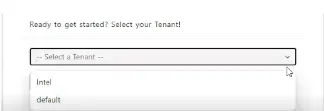 Point 3.png Point 3.png |
| Wählen Sie den Kontonamen aus der Dropdown-Liste aus und klicken Sie auf die Schaltfläche Speichern. Der Tab Meine Workflows wird geöffnet und zeigt alle für den ausgewählten Mandanten zutreffenden Datensätze an, und damit zusammenhängende Funktionen können ausgeführt werden. Beim Wechsel zur TAP-Anwendung im Browser über Microsoft Teams beginnt die URL mit „https://.tap…..“ |
Das Workflow-Dashboard
Dieser Bildschirm wird angezeigt, wenn der Tab Meine Workflows ausgewählt ist. Geringfügige Unterschiede sind in der Benutzeroberfläche für Desktop- und Mobilversionen zu beobachten.
Die Liste aller Ihrer Workflows wird entsprechend der Benutzerrolle und den Berechtigungen angezeigt.
- Wenn der Benutzer ein Superadministrator ist, werden maximal 30 Workflows angezeigt.
- Wenn der Benutzer kein Superadministrator ist, werden 5-10 Workflows angezeigt.
Ansicht des Dashboards filtern
Um Workflows anzuzeigen, die von Ihnen erstellt wurden, oder Workflows, die eine Aktion von Ihnen erfordern, stehen drei Radiobuttons zur Verfügung. Wechseln Sie zwischen den drei Optionen, um die gewünschte Workflow-Liste anzuzeigen.
- Alle: Zeigt alle Ihnen verfügbaren Workflows an
- Von mir erstellt: Zeigt nur die von Ihnen erstellten Workflows an
- Aktion von mir erforderlich: Zeigt die Workflows an, für die Ihre Aktion erforderlich ist
Das Dashboard für Desktop-Computer verfügt über zwei Ansichten: Rasteransicht und Listenansicht.
Wechseln Sie zwischen den folgenden Symbolen, um die Ansicht auszuwählen:
Workflow-Rasteransicht für Desktop
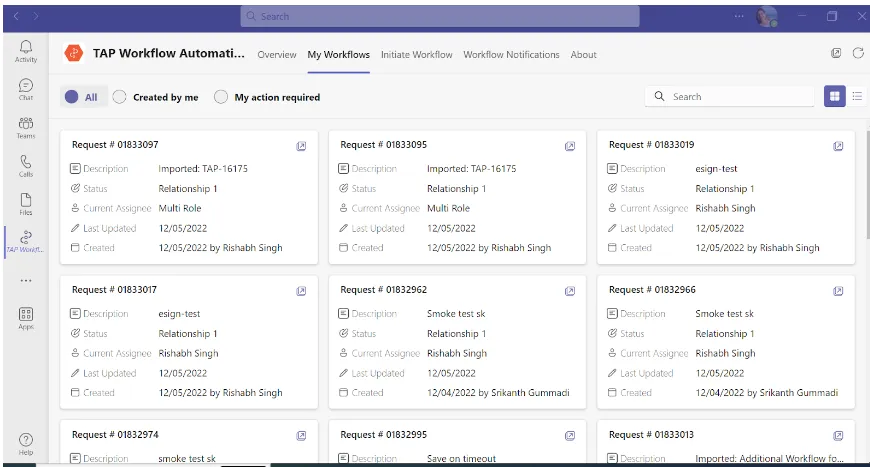 Grid View.png
Grid View.png
Workflow-Listenansicht für Desktop
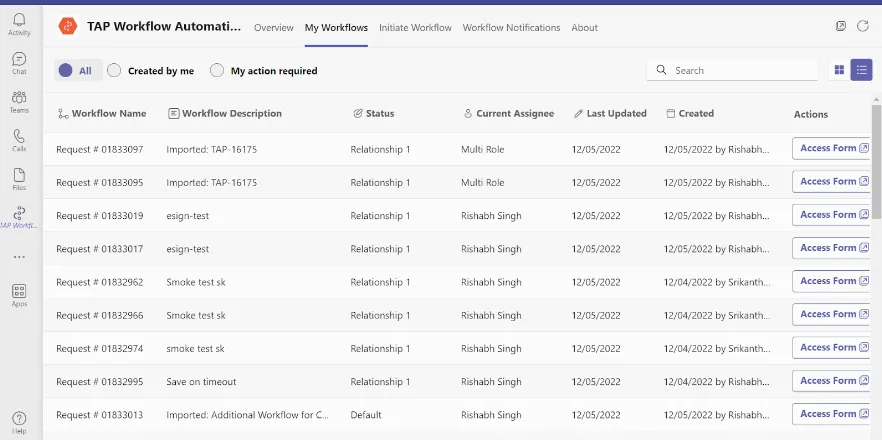 List View.png
List View.png
Workflow-Ansicht für Mobilgeräte
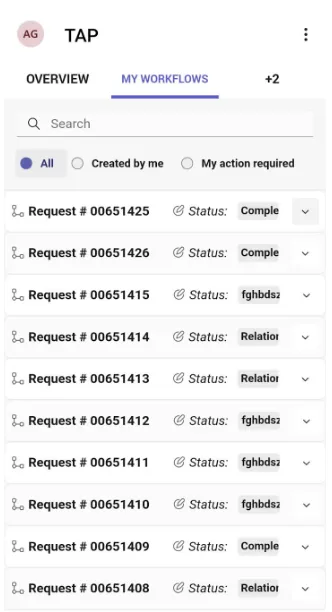 Mobile View.png
Mobile View.png
Hinweis: Aufgrund der Bildschirmgröße sind einige Optionen in der mobilen Version zusammengeklappt.
Die folgenden Details sind in jedem Workflow vorhanden:
- Workflow-Name: Die letzten 6 Ziffern der Anfrage-Nr. sind der Name des Workflows.
Z.B.: Für die Anfrage-Nr. 00651317 lautet der Workflow-Name 651317. - Status: Der aktuelle Status des Workflows wird angezeigt.
- In der mobilen Version klicken Sie auf das Dropdown-Symbol, um die restlichen Optionen zu erweitern.
 Mobile Dropdown.png
Mobile Dropdown.png - Aktueller Bearbeiter: Der Name der Person, der der aktuelle Workflow zugewiesen ist, wird angezeigt.
- Zuletzt aktualisiert: Das Datum, an dem der Workflow zuletzt aktualisiert wurde, wird angezeigt.
- Erstellt: Das Datum, an dem der Workflow erstellt wurde, zusammen mit dem Namen der Person, die die Seite erstellt oder eingereicht hat, wird angezeigt.
- Aktionen: Diese Spalte ermöglicht es Ihnen, Workflows zu ändern. Wenn auf einen bestimmten Datensatz zugegriffen werden muss, klicken Sie auf den Link Formular aufrufen neben diesem Workflow. Klicken Sie hier, um mehr zu erfahren.
Hinweis: Die Option Aktionen ist in der mobilen Version nicht verfügbar.
Einen Datensatz über das Formular aufrufen
Hinweis: Diese Option ist in der mobilen Version nicht verfügbar.
In der Spalte “Aktionen” des Tabs Meine Workflows gibt es für Datensätze in Bearbeitung einen Link namens Formular aufrufen. Einige Werte in der Aktionsleiste sind leer. Um zu erfahren, warum, klicken Sie hier.
Durch Klicken auf diesen Link werden Sie zum Workflow in der TAP-Umgebung weitergeleitet, wo erforderliche Änderungen vorgenommen und eingereicht werden können.
Wenn Sie noch nicht bei der TAP-Anwendung angemeldet sind, werden Sie aufgefordert, sich anzumelden. Geben Sie Ihren TAP-Benutzernamen und Ihr Passwort ein.
Wenn Single Sign-On (SSO) aktiviert ist, melden Sie sich nur einmal an, und ab diesem Zeitpunkt werden Sie sofort zur TAP-Umgebung weitergeleitet. Sie müssen sich nicht erneut anmelden.
Geben Sie die erforderlichen Informationen ein.
Klicken Sie auf Senden.
Eine Meldung wie „Vielen Dank für die Formularübermittlung. Wir werden Sie in Kürze kontaktieren.“ wird angezeigt. Sie werden gemäß den Einstellungen Ihrer Organisation kontaktiert.
Warum ist der Wert in der Aktionsspalte leer?
Einige Workflows haben keinen Link Formular aufrufen. Für das Fehlen des Links werden zwei Fälle beobachtet.
- Benutzerberechtigungen: Wenn ein Benutzer keine Berechtigung hat, den Workflow zu bearbeiten, wird der Link nicht angezeigt. Diese Berechtigung hängt von der Rolle des Benutzers ab.
- Abgeschlossener Workflow: Wenn der Workflow bereits abgeschlossen ist, können Sie ihn nicht mehr ändern. Daher ist der Link zur Bearbeitung nicht verfügbar.

Einen Workflow starten
Hinweis: Dieser Bildschirm ist sowohl in der Desktop- als auch in der Mobilversion ähnlich.
Sie können einen Workflow auswählen und ihn mit dieser Option starten.
- Wechseln Sie zum Tab Workflow starten, um einen Workflow zu starten.

- Klicken Sie auf die Schaltfläche Workflow auswählen. Ein TAP Workflow Automation-Modal wird angezeigt.
- Wählen Sie einen Workflow aus der Dropdown-Liste aus:
- Die Anzahl der Optionen in der angezeigten Dropdown-Liste basiert auf der Rolle und den Berechtigungen des Benutzers.
 1.png
1.png
- Die Anzahl der Optionen in der angezeigten Dropdown-Liste basiert auf der Rolle und den Berechtigungen des Benutzers.
- Wählen Sie den Workflow aus und klicken Sie auf die Schaltfläche Auswählen.
- Wenn Sie noch nicht angemeldet sind, wird eine neue Anmeldeseite angezeigt. Sie werden aufgefordert, sich anzumelden. Geben Sie Ihre TAP-Anmeldedaten ein.
- Wenn Single Sign-On (SSO) für die TAP-App aktiviert ist, melden Sie sich nur einmal an, und ab dem nächsten Mal werden Sie sofort zur TAP-Umgebung weitergeleitet. Sie müssen sich nicht erneut anmelden.
- Eine neue Seite wird geladen, auf der Sie Ihrem Workflow im Textfeld Name einen Namen geben können.
- Klicken Sie auf die Schaltfläche Senden.
- Eine Dankesseite gemäß der Workflow-Vorlagenkonfiguration wird angezeigt.
Workflow nach der Einleitung ändern
Nachdem ein Workflow eingeleitet wurde, müssen Sie möglicherweise wechseln und einen anderen Workflow ändern.
- Klicken Sie auf die Schaltfläche Workflow auswählen.
- Wählen Sie den Workflow aus, den Sie starten möchten, aus der Dropdown-Liste aus.
- Klicken Sie auf die Schaltfläche Auswählen.
- Ein neuer Workflow-Bildschirm wird angezeigt.
 2.png
2.png
Benachrichtigungen anzeigen
Klicken Sie auf den Tab Workflow-Benachrichtigungen, um alle Benachrichtigungen der einzelnen Phasen anzuzeigen.
| Hinweis: Dieser Bildschirm ist sowohl in der Desktop- als auch in der Mobilversion ähnlich. In der mobilen Version wird jedoch die Hälfte des Fensters angezeigt, und die restliche Hälfte kann durch Wischen auf dem Bildschirm sichtbar gemacht werden. |
|---|
Alle Benachrichtigungen werden in einer Zeile angezeigt.
Datum und Uhrzeit des Empfangs der Benachrichtigung werden in der oberen rechten Ecke jeder Benachrichtigung angezeigt.
Jede Benachrichtigung hat zwei Optionen:
- Hier klicken, um die Anfrage anzuzeigen
- Zur Formular weitergehen
| Version | Screenshot zur Referenz |
|---|---|
| Desktop-Version | 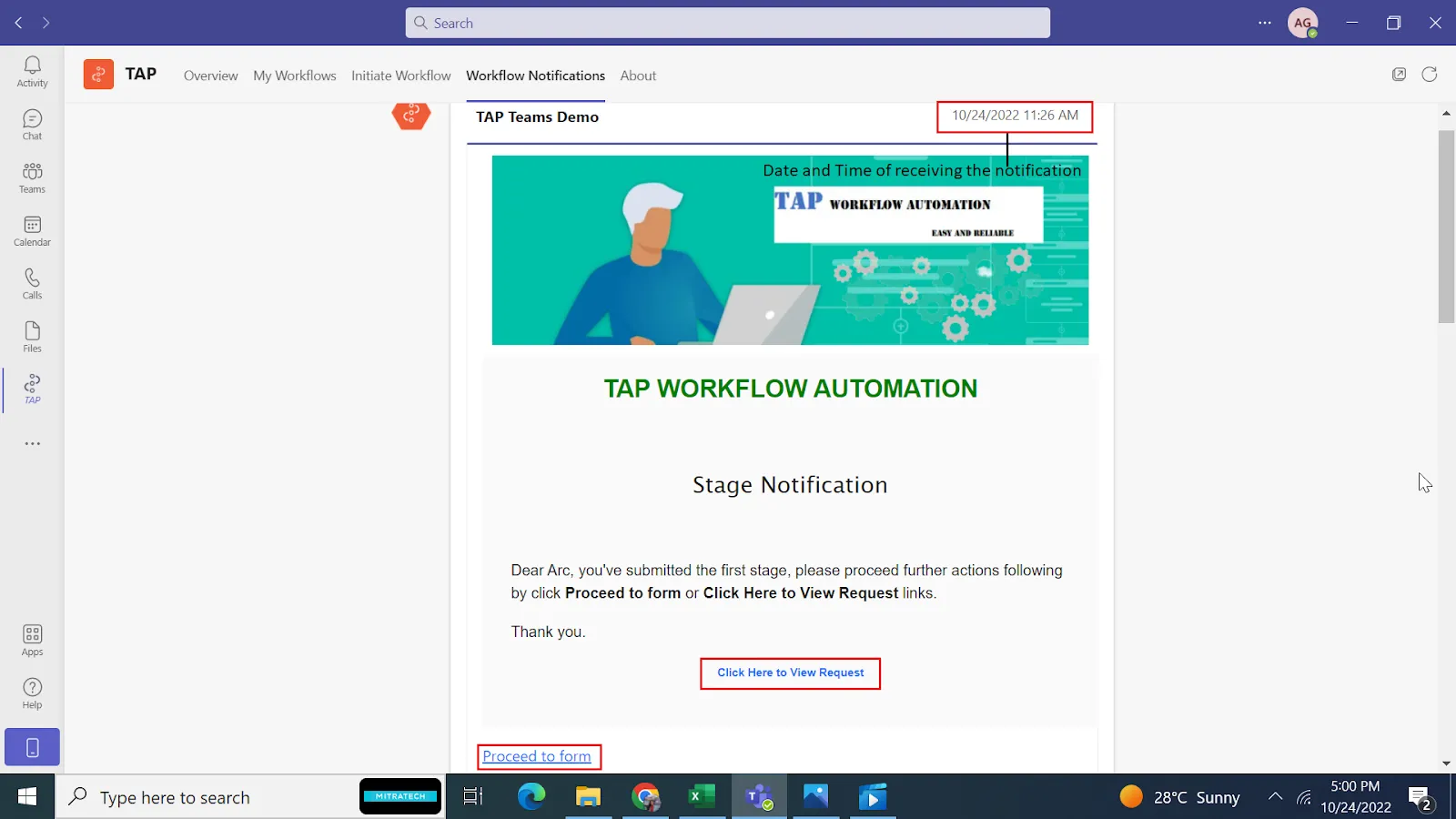 |
| Mobile-Version | 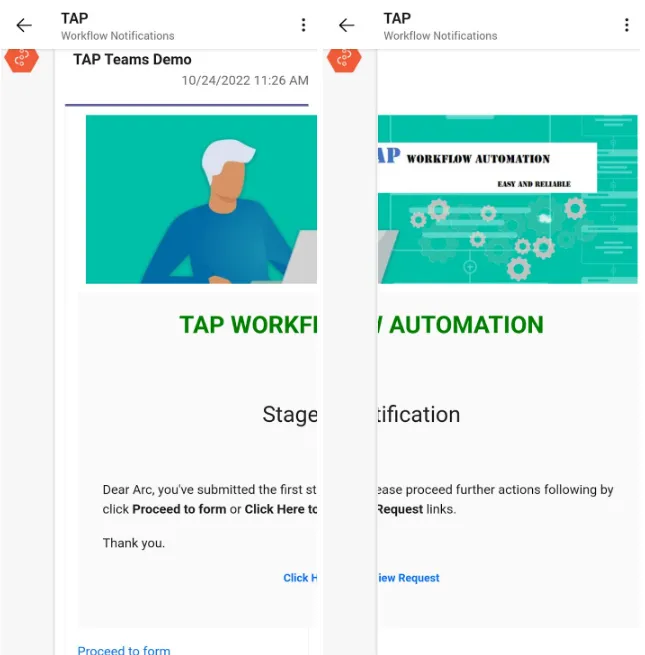 Mobile 3.png Mobile 3.png |
So passen Sie das Erscheinungsbild Ihres Teams an
Ändern Sie das Erscheinungsbild von Microsoft Teams, indem Sie das Thema ändern. Ein Thema ist eine Sammlung von Stilen, die auf die gesamte App angewendet wird. Sehen wir uns an, wie das Thema der Benutzeroberfläche geändert werden kann.
Desktop
- Klicken Sie auf das Symbol mit den drei Punkten oben rechts auf dem Bildschirm, neben Ihrem Profilbild, auf Ihrem Desktop.
- Wählen Sie die Schaltfläche Einstellungen. Ein neues Pop-up-Fenster wird angezeigt.

- Im Tab Allgemein stehen Ihnen drei Themen zur Verfügung.
- Standard: Dies ist das Standardthema, das angewendet wird, nachdem Sie Teams installiert und mit der Nutzung begonnen haben. Es besteht aus Grautönen in hellen Nuancen.
- Dunkel: Dieses Thema ändert Ihre gesamte Teams-Anwendung in dunklere und gedämpfte Farben und besteht hauptsächlich aus schwarzem Hintergrund und weißer Schrift.

- Hoher Kontrast: Der Hintergrund in diesem Thema ändert sich vollständig zu Schwarz, und die Schrift, Symbole, Tab-Namen und Bezeichnungen werden in eine Farbe geändert, die einen vollständigen Kontrast zu Schwarz bildet.
- Wählen Sie das gewünschte Thema aus.
- Das Aussehen der Benutzeroberfläche ändert sich sofort.
- Klicken Sie auf das Schließen-Symbol ‘X‘ oben rechts im Pop-up-Fenster.
- Erleben Sie das komplett neue Thema von Microsoft Teams.
Mobilgeräte
- Tippen Sie auf dem oberen linken Bildschirmbereich der Teams-Ansicht auf einen Kreis, der Ihre Initialen (standardmäßig) oder ein Foto enthält. Tippen Sie auf den Kreis.
- Wählen Sie die Schaltfläche Einstellungen. Ein neuer Bildschirm wird angezeigt.

- Unter Einstellungen → Allgemein → Erscheinungsbild stehen drei Themen zur Verfügung.
- Hell: Dieses Thema ändert Ihre gesamte Teams-Anwendung in einen helleren Farbton. Es besteht aus Grautönen.

- Dunkel: Dieses Thema ändert Ihre gesamte Teams-Anwendung in dunklere und gedämpfte Farben und besteht hauptsächlich aus schwarzem Hintergrund und weißer Schrift.

- Systemstandard: Dies ist das Standardthema, das angewendet wird, nachdem Sie Teams installiert und mit der Nutzung begonnen haben. Es hängt vom Thema ab, das in der mobilen Anwendung verwendet wird.
- Hell: Dieses Thema ändert Ihre gesamte Teams-Anwendung in einen helleren Farbton. Es besteht aus Grautönen.
- Wählen Sie das gewünschte Thema aus.
- Beim Ändern des Themas in der mobilen Anwendung müssen Sie Teams neu starten. Klicken Sie auf Neu starten.
- Erleben Sie das komplett neue Thema von Microsoft Teams.
Ihre Unternehmensrichtlinien können die Installation in Ihrer Teams-Umgebung einschränken.

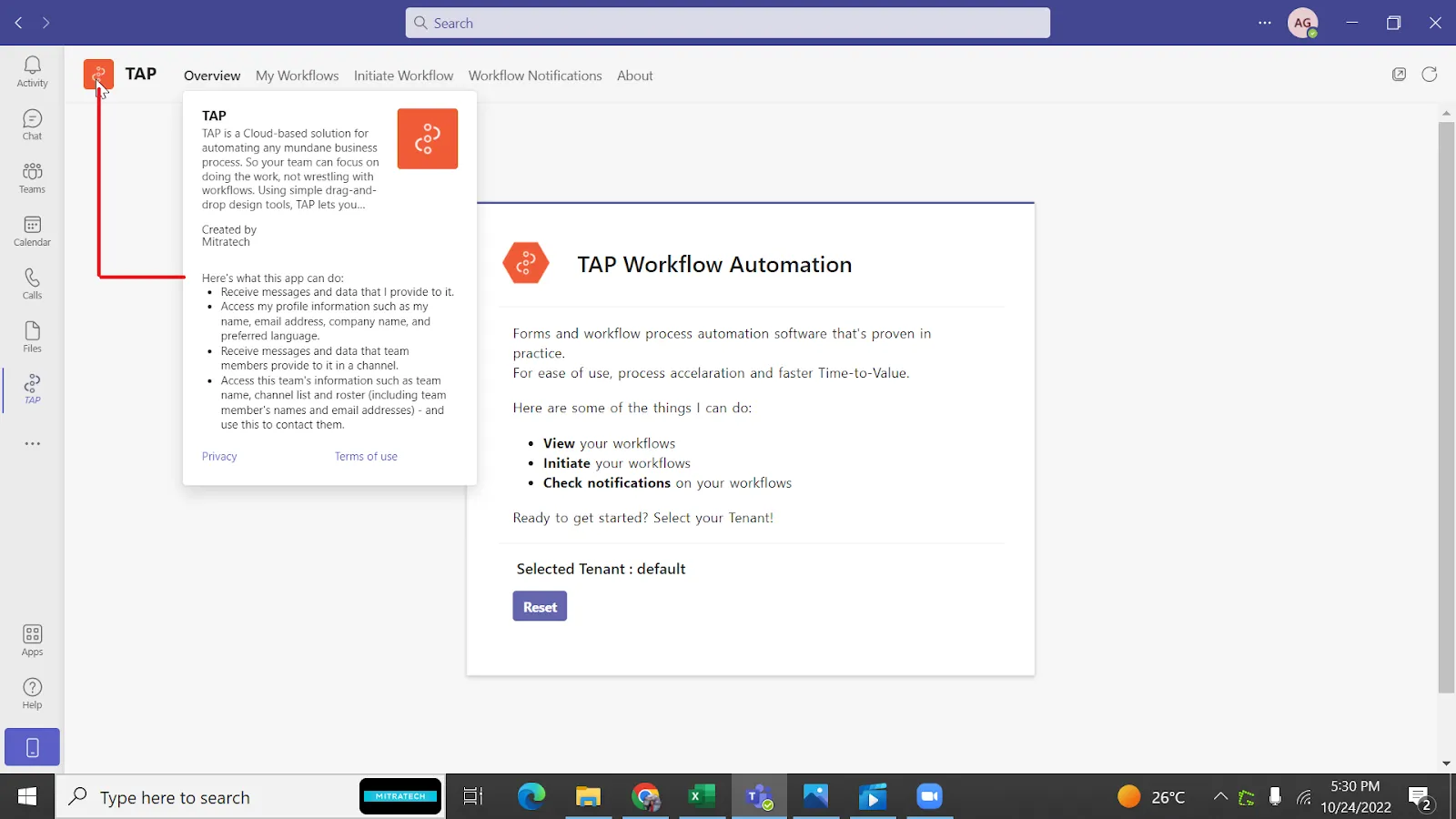
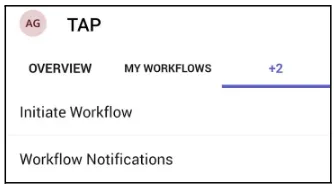 2023-01-16 20_51_34-TAP through Teams – User Manual – Google Docs.png
2023-01-16 20_51_34-TAP through Teams – User Manual – Google Docs.png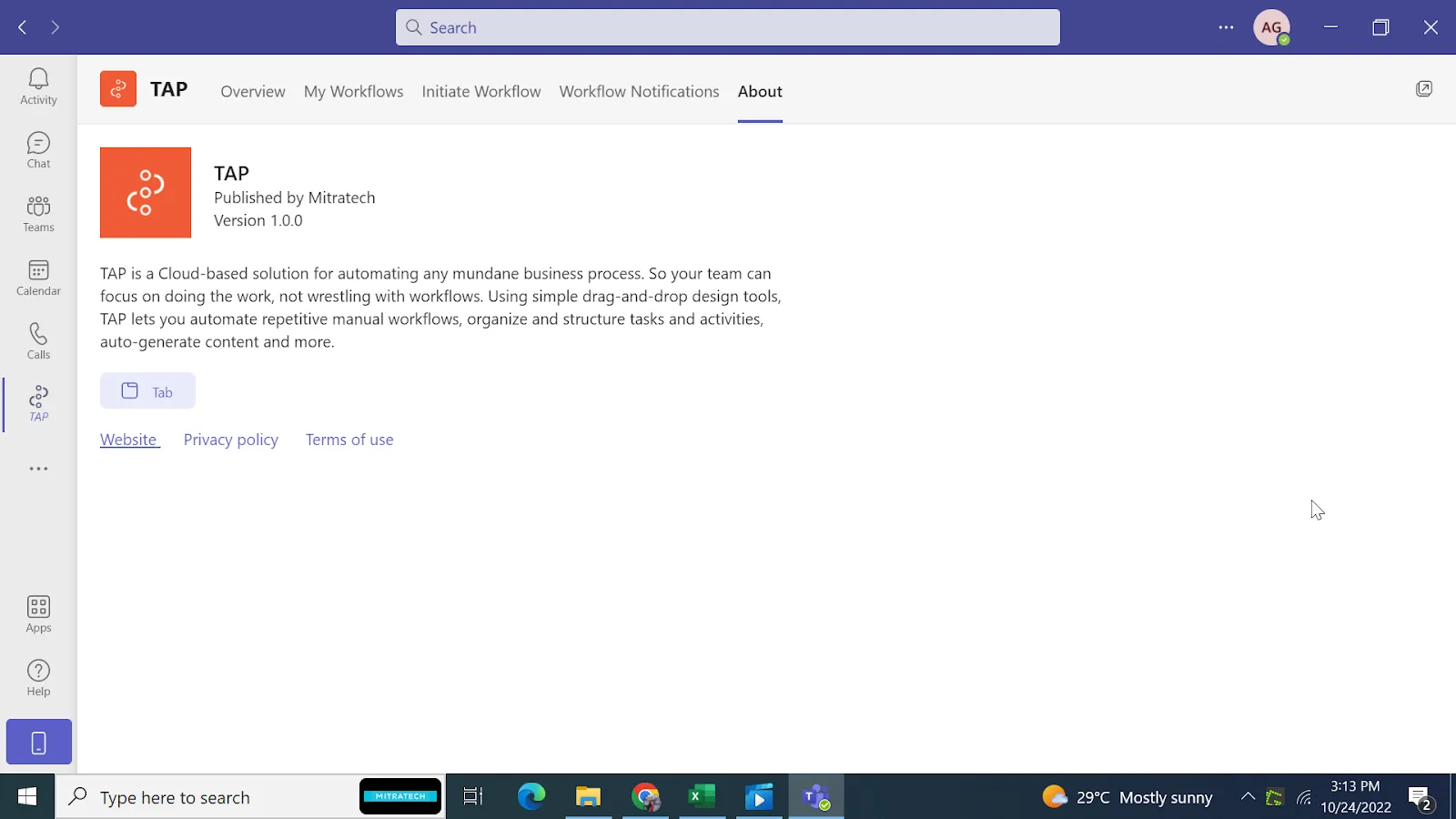 **Linker Aufgabenbereich**: Alle Funktionen von Microsoft Teams bleiben gleich. Die Ergänzung des Aufgabenbereichs ist das TAP-App-Symbol.
**Linker Aufgabenbereich**: Alle Funktionen von Microsoft Teams bleiben gleich. Die Ergänzung des Aufgabenbereichs ist das TAP-App-Symbol.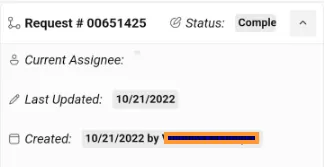 Mobile Dropdown.png
Mobile Dropdown.png
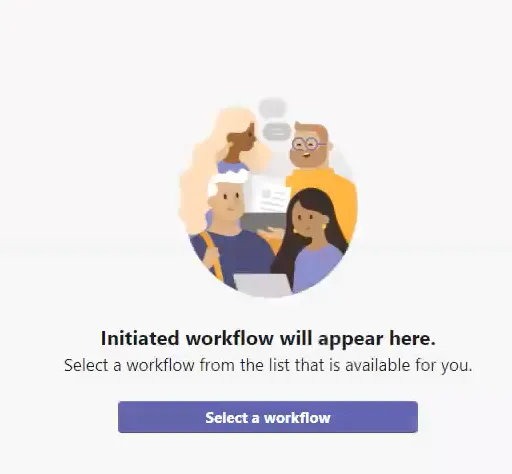
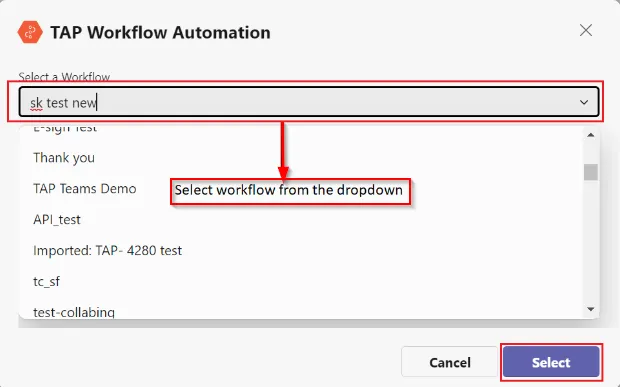 1.png
1.png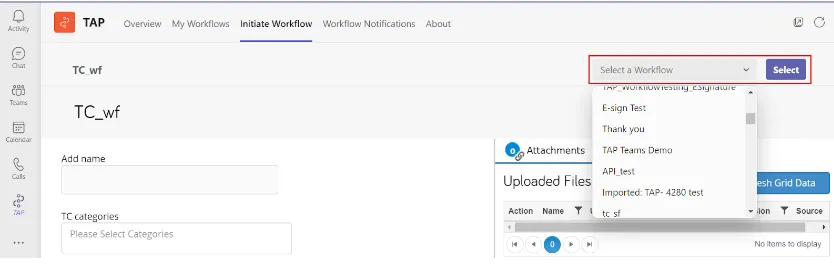 2.png
2.png